Как сохранить видео из Инстаграма на телефон: подробная инструкция
Июнь 17th, 2019 Екатерина Васильева
Иногда очень хочется сохранить интересный контент из «Инстаграма», чтобы пересматривать его без интернета на телефоне. Если с фото всё проще — сделал обычный скриншот и картинка сохранилась, то что сделать с видео? Какие программы вам помогут загрузить полезный или просто смешной ролик?
Через «Телеграм»
Скачать видео можно с помощью мессенджера «Телеграм» (при этом нам не понадобится бот — будем использовать встроенный функционал программы):
- В «Инстаграме» откройте публикацию с видео, щёлкните по трём точкам.
Тапните по трём точкам вверху
- Выберите пункт «Скопировать ссылку».
Сделайте копию ссылки на видео
- Зайдите теперь в «Телеграм». Раскройте его меню, зайдите в «Избранное» и перейдите в облако.
- Вставьте в сообщение скопированную ранее ссылку на публикацию. Отправьте её диалог с собой же.

- Тапните по иконке в виде стрелки в левом верхнем углу видео. Видео скачается в сам «Телеграм». После загрузки вы сможете его смотреть в диалоге мессенджера.
Скачайте видео в диалог или сразу в галерею телефона
- Чтобы загрузить его полноценно в галерею, тапните по трём точкам в правом верхнем углу. Выберите в белом меню «Сохранение в галерею». Подождите немного — видео должно появиться в вашем телефоне, то есть оно будет сохранено в памяти смартфона.
Через стороннюю программу (на примере InstaSave)
Есть несколько сторонних программ, которые позволяют закачивать видео и фото с «Инстаграма»: InstaSave, InstaDown, InstaSaver и другие. Мы рассмотрим процедуру скачивания на примере InstaSave (она подходит и для «Андроида», и для «Айфона»):
- Зайдите в «Плей Маркет» или App Store (в зависимости от вашей ОС), найдите там InstaSave и установите программу стандартным способом как и любое другое приложение.
- Откройте в «инсте» видео, которое хотите скачать.
 Тапните по трём точкам вверху поста. Выберите копию ссылки на публикацию.
Тапните по трём точкам вверху поста. Выберите копию ссылки на публикацию.В интерфейсе «Инстаграма» скопируйте ссылку
- Запустите InstaSave. Зажмите строчку по центру и выберите опцию «Вставить». Кликните по Preview.
- Щёлкните по Save на следующей странице. Видео сразу загрузится в вашу галерею.
После вставки щёлкните по зелёной кнопке
Через сайт-сервис
Есть специальные сайты, которые разработаны для загрузки разного рода контента из «инсты». Рассмотрим один из них:
- Переходим по ссылке на сервис Instagram Downloader в браузере смартфона.
- Предварительно копируем ссылку на публикацию с видео в приложении «Инстаграм».
- Вставляем ссылку в поле. Кликаем внизу по синей кнопке Download.
В строку сервиса нужно добавить ссылку на видео
- В итоге появится видео для загрузки — щёлкаем теперь по ссылке Download. Браузер скачает ролик в папку, установленную по умолчанию для загрузок.
Загрузите ролик с помощью кликабельного слова Download
Как скачать сторис из Инстаграм — читайте в другой нашей статье.
Если у вас есть мессенджер «Телеграм», воспользуйтесь им, чтобы скачать ролик с «Инстаграма». Отправьте себе ссылку на публикацию с видео и сохраните его прямо из чата в галерею. Можно также использовать стороннюю программу InstaSave либо просто зайти через браузер на специальный сайт, вставить там ссылку на видео и получить другую ссылку уже на скачивание ролика.
- Автор: Екатерина Васильева
- Распечатать
Оцените статью:
(2 голоса, среднее: 2 из 5)
Поделитесь с друзьями!
Опубликовано в Интересное
Как сохранить видео из инстаграма на телефон
Делаем вашу страницу интересной и стимулируем подписчиков почаще заглядывать к вам на страницу или на сайт за покупками
Свежие публикации регулярно
Получи нашу книгу «Контент-маркетинг в социальных сетях: Как засесть в голову подписчиков и влюбить их в свой бренд».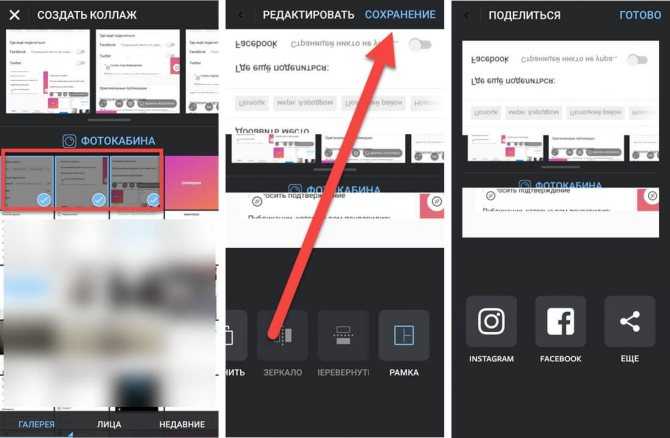
Подпишись на рассылку и получи книгу в подарок!
Инстаграм так тесно вошел в нашу жизнь, что уже и представить сложно хоть один день без пролистывания обновленной ленты. Забавные и информационные ролики и фото, полезные посты и короткие мастер-классы — все это доступно в Instagram каждому желающему.
Если вам понравилось видео, и вы хотите скачать его себе на телефон или компьютер, то это довольно проблематично: в Инстаграм не предусмотрена такая функция. Однако все-таки существуют способы быстрого и качественного сохранения понравившегося ролика, о которых мы и расскажем в статье.
- Как сохранить видео из Инстаграма на телефон
- Запись экрана
- Сохранить видео из Инстаграм на Айфон и Андроид: специальный софт
- Дополнительный способ
- Как сохранить видео из Инстаграма на компьютер
- Дополнения браузера
- Как сохранить видео из истории Инстаграм
- Дополнения к браузеру
- InstaSaver для «Яндекс» и Opera
- IG Helper для Mozilla Firefox
- Приложения для смартфона
- Как сохранить видео из Директа в Инстаграме
- Дополнения к браузеру
- Как сохранить видео с закрытого профиля Инстаграм
- Заключение
Как сохранить видео из Инстаграма на телефон
Загружать любимые ролики на телефон станет возможно с нашим руководством: мы расскажем, как сохранять видео из Инстаграма на Айфон и Андроид и сделаем этот процесс максимально понятным и доступным каждому.
Запись экрана
Нестандартный способ, который часто спасает в ситуациях, когда необходимо срочно сохранить видео. В телефонах на базе IOS данная функция доступна в стандартных инструментах, остается лишь нажать на кнопку записи, открыть видео и полностью воспроизвести его, а затем отключить запись экрана и отредактировать ролик, обрезав ненужные части.
Для смартфонов на Android-платформе следует предварительно скачать программу для записи экрана. Наиболее популярные из них:
- One Shot Screen Recorder;
- Unlimited Screen Recorder Free;
- SCR Screen Recorder.
Сохранить видео из Инстаграм на Айфон и Андроид: специальный софт
Из всего многообразия приложений для скачивания видео на IOS относительно стабильно работает одно — Rapid Save Reposter for Instagram. Скорее всего это связано с политикой App Store, который блокирует подобные приложения и удаляет их из магазина. Софт позволяет сохранять видео в память телефона, а также делать репосты записей на свою страницу. Если вы хотите сохранить видео из Инстаграм в Айфон, приложение позволит сделать это максимально быстро, предложив возможность сохранения сразу нескольких роликов.
Если вы хотите сохранить видео из Инстаграм в Айфон, приложение позволит сделать это максимально быстро, предложив возможность сохранения сразу нескольких роликов.
Для Андроид-смартфонов доступно большее количество приложений с различным интерфейсом и схемой работы:
FastSave for Instagram
Более 11 миллионов скачиваний и абсолютная популярность среди пользователей Андроид. Приложение имеет понятный интерфейс, а в задачи программы входит не только скачивание видео, но и репост понравившейся записи.
QuickSave for Instagram
Механизм работы данного софта немного сложнее, однако приложение стабильно работает и продолжает пользоваться популярностью среди любителей Андроид. Для того чтобы сохранить видео, сделайте несколько простых шагов:
- откройте понравившуюся запись в Инстаграм;
- скопируйте ссылку на видео;
- вернитесь в приложение и нажмите на кнопку «Скачать».
Save & Repost for Instagram
Софт имеет платную и бесплатную версию, позволяет скачивать несколько видео сразу и, при желании, сохранять их на облако, что отлично подходит тем, кто не хочет перегружать память своего телефона.
Дополнительный способ
С развитием Telegram появилась еще одна возможность сохранения видео — с помощью бота instasave_bot. Вы просто отправляете ему ссылку на видео, а в ответ получаете видеоролик, который остается только загрузить на телефон. На сегодняшний день это максимально простой и быстрый способ сохранить видео из Инстаграм на Айфон и Андроид.
Как сохранить видео из Инстаграма на компьютер
Мы разобрались с тем, как сохранить видео из Инстаграм на телефон, однако бывают ситуации, когда необходимо скачивание ролика на персональный компьютер. И даже в этом случае разработчики приложений создали соответствующий софт.
Дополнения браузера
Для Google Chrome «Скачать с Инстаграм». После установки расширения над видео будет доступен значок скачивания ролика, нажав на который, вы успешно сохраните ролик на компьютер.
Для Mozilla Firefox «Download IG Video/Photo». Установив расширение, вы увидите его в панели инструментов. При нажатии на кнопку скачивания софт перенаправит вас на отдельную страницу, где будет доступна ссылка на сохранение видео из Инстаграм на компьютер.
Приложения
Сегодня существует множество приложений и сервисов, с помощью которых можно сохранить видео из Инстаграм. Мы рассмотрим наиболее надежные и эффективные варианты:
- SaveDeo.com. Данный сервис сотрудничает с Инстаграм, поэтому скачивание роликов с его помощью не принесет никаких проблем пользователю. Схема работы:
- зайдите на страницу понравившегося ролика;
- скопируйте ссылку в строке поиска;
- зайдите на сайт SaveDeo.com;
- вставьте ссылку;
- кликните по кнопке «Download».
В итоге вы получите качественное видео, которое сохранится в памяти вашего ПК.
- 4K Downloader — специальная программа, требующая установки на компьютер. Схема сохранения видео из Инстаграм схожа с предыдущим вариантом. Здесь также необходимо использовать ссылку на ролик.
- Zasasa.com — еще один онлайн-сервис, не требующий загрузки на компьютер. Площадка отличается простейшим интерфейсом и вряд ли привлечет ваше внимание с первого взгляда.
 Однако с поставленной задачей сервис справляется на 100%. Как работать:
Однако с поставленной задачей сервис справляется на 100%. Как работать:- зайдите на сайт сервиса;
- из предложенного списка функций выберите «Скачать видео с Инстаграм»;
- откройте страницу ролика и скопируйте ссылку на него;
- вставьте линк в графу на сайте сервиса;
- нажмите на кнопку «Скачать» и «Сохранить как mp4».
Видео скачивается моментально, а у вас не возникает проблем с загруженной памятью устройства.
Обратите внимание, что в рассмотренных вариантах у пользователя нет выбора, в каком формате сохранять видео для Инстаграм, софт сам сжимает ролик до доступного размера.
Как сохранить видео из истории Инстаграм
На протяжении нескольких лет пользователи Инстаграм активно используют дополнительные способы размещения контента в социальной сети — Сторис и прямые эфиры. Как правило, именно здесь размещаются самые интересные видео с большой частотой обновления. Мы расскажем, как сохранить видео из истории и прямого эфира в Инстаграм, потратив на это минимальное количество времени.
Помните о записи экрана, которой вы можете воспользоваться и для сохранения истории на телефон или компьютер.
Дополнения к браузеру
Перед тем как сохранить видео из сторис Инстаграм, убедитесь в том, что страница, на которой размещено видео, открыта для всех пользователей.
Chrome IG Сторис — бесплатное дополнение для пользователей популярного браузера. Установите этот софт, зайдите в учетную запись Инстаграм и выберите понравившееся видео из списка (будет предложено перечисление всех историй в заданном диапазоне).
Внимание! Для скачивания прямого эфира будет предложено загрузить видео и аудиофайлы по отдельности, впоследствии их можно отредактировать в специальном приложении.
InstaSaver для «Яндекс» и Opera
Подобное расширение с немного измененной схемой работы. Здесь ссылка на скачивание ролика добавляется к каждому отдельному посту на сайте Инстраграм.
IG Helper для Mozilla Firefox
Мы уже рассмотрели приложение для Mozilla Firefox в обзоре программ для скачивания обычных видео. Это расширение позволит загружать истории и прямые эфиры, работая по аналогии с приложениями для Google Chrome и «Яндекс.Браузера».
Это расширение позволит загружать истории и прямые эфиры, работая по аналогии с приложениями для Google Chrome и «Яндекс.Браузера».
Приложения для смартфона
InstaStory — популярный софт, доступный для пользователей iPhone. Схема работы:
- установите приложение на смартфон и запустите его;
- в строку поиска введите логин пользователя, чье видео вы хотите сохранить;
- откройте список всех доступных для скачивания историй, прямых эфиров, видео и фото и загрузите документ.
Помните, что таким способом вы сможете сохранить только контент с открытой страницы, информация с закрытых профилей не доступна к просмотру и скачиванию.
Как сохранить видео из Директа в Инстаграме
В социальной сети Инстаграм доступна возможность отправки двух видов роликов в Директ: исчезающие записи и контент из галереи устройства.
В первом случае пользователь получает видео, которое может просмотреть один раз (в некоторых случаях отправитель устанавливает возможность повторного воспроизведения), после чего ролик удаляется из кэша. Такой вид сообщения невозможно сохранить на телефон и компьютер, а любые попытки сделать скриншот записи будут сопровождаться информированием отправителя о совершении данного действия.
Такой вид сообщения невозможно сохранить на телефон и компьютер, а любые попытки сделать скриншот записи будут сопровождаться информированием отправителя о совершении данного действия.
Другая ситуация с видео, отправленными из галереи. Скачать их очень просто:
- зайдите в свой профиль Инстаграм и откройте чат, где находится ролик;
- удерживайте сообщение до появления кнопки «Сохранить» и загружайте видео на свой телефон.
Видео появится в галерее, и вы сможете наслаждаться роликом даже без подключения к интернету.
Как сохранить видео с закрытого профиля Инстаграм
Мы подошли к самому часто задаваемому вопросу пользователей: «Можно ли скачать видео с приватного аккаунта». Отвечаем сразу — нет. И причина этому — надежная политика безопасности сервиса Инстаграм, которая не допускает распространения личной информации, если пользователь предпочел скрыть ее. Все действия по сохранению ролика проходят через копирование ссылки, которая доступна ограниченному числу пользователей.
Единственный вариант — подписаться на аккаунт и прибегнуть к вышеперечисленным способам скачивания видео. Многие пользователи создают фейковые аккаунты, с помощью которых просматривают чужие страницы, однако такой метод не является законным, а значит — может нанести вред основной странице пользователя.
Предупреждаем, что в Сети распространено множество вредоносных приложений и сервисов, обещающих быструю загрузку видео из Инстаграм. Всегда тщательно проверяйте софт, который скачиваете на свой гаджет, и не устанавливайте программы от непроверенных разработчиков даже ради любопытства, потому что цена этому — полный выход из строя вашего устройства.
Заключение
Все приведенные варианты актуальны и доступны на 2018 год. Ваша задача — выбрать наиболее подходящий метод и применить его на практике. Советуем следить за обновлениями приложений и устанавливать последние версии на свой смартфон. Это поможет ускорить процесс скачивания видео и уладить все сбои программы.
Используйте только проверенные методы и прибегайте к законным способам для того, чтобы не оказаться в бане сервиса Инстаграм.
5 самых простых способов сохранить видео в Instagram в 2022 году
Instagram в основном известен фотографиями, но видео также становится все более популярным. Фактически, отчет показывает, что Instagram Stories используют более 500 миллионов человек каждый день!
С таким количеством публикуемых видео неудивительно, что люди хотят их сохранить. В конце концов, нет ничего хуже, чем смотреть отличное видео в Instagram только для того, чтобы оно исчезло после закрытия приложения.
В этой статье мы покажем вам 5 самых простых способов сохранить видео в Instagram.
Зачем сохранять видео в Instagram?
Есть несколько причин, по которым вы можете захотеть загрузить свои видео из Instagram. Возможно, вы хотите сохранить заветное воспоминание или хотите иметь копию, чтобы посмотреть ее позже. Может быть, вы хотите поделиться видео с кем-то, у кого нет Instagram. Независимо от причины, легко сохранять видео из Instagram.
Сохранение видео в Instagram позволяет вам смотреть клипы и видео от лидеров мнений, которые вам нравятся, в любое время, вместо того, чтобы прокручивать свою ленту или ленты других пользователей. Вы можете сохранить любое видео из Instagram как на свой компьютер, так и на смартфон.
Вы можете сохранить любое видео из Instagram как на свой компьютер, так и на смартфон.
Как сохранить видео из Instagram в фотопленку
Сохранять видео из Instagram в фотопленку очень просто.
- Откройте приложение Instagram и нажмите на фото профиля в разделе профиля.
- В ленте Instagram нажмите на видео, которое хотите сохранить в фотопленке телефона.
- Нажмите на три точки в нижней части видео и нажмите «Сохранить в Фотопленку» во всплывающем меню. Видео будет сохранено в фотопленке.
Как сохранить видео из Instagram на свой компьютер
Кроме того, вы также можете сохранять видео из Instagram на свой компьютер. Вот что вам нужно сделать, чтобы сохранить видеопост со своего рабочего стола:
- Войдите в Instagram на своем компьютере и щелкните значок закладки рядом с постом, когда увидите его.
- Добавьте видео в свою коллекцию.
Как сохранить видео из Instagram: Как сохранить видео из Instagram с помощью сторонних приложений
Вы можете сохранить ролик или видео из Instagram на свой телефон с помощью стороннего приложения, в зависимости от операционной системы вашего устройства.
Если вы используете телефон Android, вот как вы можете сохранять видео в Instagram с помощью сторонних приложений:
- Установите приложение Video Downloader for Instagram из Play Store.
- Откройте приложение Instagram и выберите видео, которое хотите загрузить.
- Коснитесь трех точек в правом верхнем углу видео и выберите «Копировать ссылку» во всплывающем меню.
- Наконец, вставьте ссылку в приложение Video Downloader for Instagram, чтобы начать загрузку.
Если вы используете устройство iOS, вот как вы можете сохранять видео в Instagram:
- Установите приложение Blaze: браузер и файловый менеджер из App Store.
- Откройте приложение Instagram, коснитесь трех точек на видео, которое хотите загрузить, и выберите «Копировать ссылку».
- Вставьте ссылку в приложение Blaze и нажмите «Загрузить». Теперь видео будет сохранено на вашем устройстве.
Как сохранить видео из Instagram, опубликованное в вашей истории
Вот что вам нужно сделать, чтобы сохранить видео из истории Instagram в фотопленку:
- Откройте приложение Instagram и перейдите к пузырю с историями в верхней части приложения.
 -левый угол.
-левый угол. - Нажмите на три точки в правом нижнем углу экрана, когда вы дойдете до видео или изображения из своей истории, которые вы хотите сохранить, затем нажмите «Сохранить» во всплывающем меню.
- Вы можете выбрать «Сохранить историю», чтобы сохранить всю историю как одно видео, или «Сохранить видео», чтобы сохранить только это конкретное видео.
- Вам будет предложено подтвердить, что вы хотите сохранить историю в фотопленке вашего телефона. Вы также можете сохранять истории как Highlights в своей учетной записи.
Как сохранить видео из Instagram в коллекции
Вы можете сохранять видео в Instagram с фактической публикацией и подписями, сделанными другими авторами, используя «Коллекции». Коллекции Instagram позволяют пользователям сохранять изображения или видео в приложении в личных папках, а не в сохраняя их на свои устройства. Таким образом, пользователи могут просматривать свои сохраненные видео в приложении и не заполнять память телефона или устройства.
Вы можете создавать отдельные коллекции видео и изображений или даже коллекции ваших любимых вещей в приложении и просматривать их в любое время.
Вот как вы можете сохранять видео из Instagram в коллекции:
- Нажмите на значок закладки в нижней части видео. Затем видео будет автоматически сохранено в коллекции «Все публикации» вашего приложения в Instagram.
- Если вы хотите сохранить видео в другую коллекцию, нажмите «Сохранить в коллекцию» в конце публикации.
- Вы можете сохранить видео в существующую коллекцию или создать новую. Создайте новую коллекцию, назвав ее и нажав «Готово». Видео будет сохранено в этой коллекции.
Вы по-прежнему можете получить доступ к видео в Instagram, которые вы сохранили в категории «Все публикации». Вы можете добавить видео из Instagram из коллекции «Все публикации» в определенную коллекцию, перейдя в коллекцию, коснувшись трех точек в правом верхнем углу и выбрав «Добавить в коллекцию».
Основные выводы
Если вы хотите сохранить копию для себя, поделиться видео с кем-то, у кого нет Instagram, или быть в курсе последних тенденций на платформе, сохранение видео позволяет вам смотреть клипы и видео, которые вам нравятся. когда угодно.
Помните, что существуют дополнительные способы сохранения и каталогизации видео. Воспользуйтесь этими советами в следующий раз, когда будете сохранять видео из Instagram:
- Добавьте видео в закладки и сохраните его в разделе «Все публикации» в Instagram.
- Создавайте отдельные персонализированные папки под названием «Коллекции» и сохраняйте свои любимые видео и публикации прямо в приложении.
- Сохраняйте видео других авторов на свой телефон с помощью сторонних приложений.
Как сохранять и загружать видео из Instagram
- Вы можете сохранять видео из Instagram, размещенные в вашей истории, и загружать их на свой iPhone или Android.
- Вы также можете сохранить любой видеопост или ролик в Instagram в коллекции.

- Можно загружать видео из Instagram с помощью стороннего приложения или записывать свой экран, чтобы сохранить их.
Есть много способов создавать видео в Instagram — как обычный видеопост, в вашей истории или в роликах. Но если вы хотите сохранить видео из Instagram и загрузить его на свой телефон, есть несколько способов сделать это.
Instagram позволяет легко сохранять и загружать видео из вашей истории. Однако, если вы создали видеопост, в трехточечном меню больше нет возможности сохранить его прямо в фотопленку. Вместо этого вы можете сохранить его в своих коллекциях Instagram, записать свой экран, чтобы сделать снимок, или загрузить его с помощью стороннего приложения.
Вот как сохранить и загрузить любое видео из Instagram на свой iPhone или телефон Android.
Как сохранять видео из Instagram в коллекции
Вы можете сохранять видеопосты и ролики из Instagram в приложении в своих коллекциях.
Сохранить видеопосты в Instagram
Коснитесь значка флажка, чтобы сохранить публикацию.
Грейс Элиза Гудвин/Инсайдер
Коснитесь значка флажка в правом нижнем углу видео, которое хотите сохранить. Это сохранит видеопост в папку «Коллекции» по умолчанию.
Коснитесь баннера «Сохранить в коллекцию», чтобы сохранить публикацию в определенной коллекции или создать новую коллекцию.
Грейс Элиза Гудвин/Инсайдер
Если вы хотите классифицировать сохраненные сообщения, вы можете нажать на баннер «Сохранить в коллекцию», который появляется над значком флажка, и во всплывающем окне коснуться значка плюс «+», чтобы создать новую коллекцию.
Чтобы перейти к сохраненным коллекциям, перейдите на страницу своего профиля, коснитесь значка из трех горизонтальных линий в правом верхнем углу и выберите «Сохраненные» рядом со значком флажка. Здесь вы можете увидеть все сообщения, которые вы когда-либо сохраняли.
Сохранить видеоролики Instagram
В нижней части барабана вы можете нажать значок флага или значок с тремя точками и выбрать «Сохранить» во всплывающем меню.
Грейс Элиза Гудвин/Инсайдер
Коснитесь значка флага в нижней части барабана. Вы также можете нажать на трехточечный значок внизу и выбрать «Сохранить» во всплывающем окне. Это сохранит ролик в папке «Коллекции» по умолчанию.
Как сохранить видео из Instagram, размещенные в вашей истории
Чтобы сохранить видео из Instagram в своей истории и загрузить его на свой телефон:
1. Откройте Instagram.
Перейдите к своей текущей истории, коснувшись всплывающей подсказки своего профиля в верхнем левом углу.
Грейс Элиза Гудвин/Инсайдер
2. Если в вашем профиле уже есть история, вы можете сохранить ее в фотопленку. Коснитесь всплывающего окна «Истории» в верхнем левом углу экрана, чтобы перейти к текущей истории.
Коснитесь значка «Еще» в углу.
Грейс Элиза Гудвин/Инсайдер
3. Когда вы увидите видео или фото из своей истории, которые хотите сохранить, коснитесь значка с тремя точками в правом нижнем углу.
Выберите «Сохранить» в меню опций.
Грейс Элиза Гудвин/Инсайдер
4. Во всплывающем меню нажмите «Сохранить».
Выберите, как вы хотите сохранить.
Грейс Элиза Гудвин/Инсайдер
5. Затем выберите «Сохранить видео» (или «Сохранить фото»), чтобы сохранить только это видео или фотографию, или выберите «Сохранить историю», чтобы сохранить всю историю как одно видео.
После завершения процесса вы должны получить быстрое подтверждение того, что ваше видео было сохранено в альбоме камеры вашего устройства.
Вы также можете изменить настройки Instagram, чтобы ваши истории всегда автоматически загружались в фотопленку или сохранялись в архиве Instagram.
Если вы хотите сохранить свои истории в Instagram, вы также можете сохранить их как «Основные моменты» в своем профиле.
Как скачать видео из Instagram с помощью сторонних приложений
Если вы хотите сохранить и загрузить видеопост, историю или ролик из Instagram, вы можете легко сделать это с помощью стороннего приложения.
Загрузите видео из Instagram на Android
1. Загрузите приложение Video Downloader для Instagram из магазина Google Play.
2. Зайдите в приложение Instagram. В видеосообщении, которое вы хотите сохранить, коснитесь трехточечного значка в правом верхнем углу.
3. Во всплывающем окне нажмите «Копировать ссылку». Затем войдите в приложение Video Downloader for Instagram и вставьте ссылку, чтобы начать загрузку.
Загрузите видео из Instagram на iPhone
1. Загрузите приложение Blaze: Браузер и файловый менеджер в Apple App Store.
2. Откройте приложение Instagram на своем iPhone. В видеосообщении, которое вы хотите сохранить, коснитесь значка с тремя точками и выберите «Копировать ссылку» во всплывающем меню.
3. Вставьте ссылку в приложение Blaze, выберите «Загрузить» и выберите вариант сохранения видео в фотопленку.
Как сохранить видео из Instagram с помощью записи экрана
Вы также можете записать экран своего телефона на iPhone или Android, чтобы сохранить видео в Instagram.
Если у вас iPhone, вы можете записать свой экран из Центра управления. Если у вас Android 11, вы можете записать свой экран, открыв список быстрых настроек.
Если у вас Android более ранней версии, чем Android 11, запись экрана возможна только через стороннее приложение, например AZ Screen Recorder.
Важно : Если вы загружаете видео из Instagram и делитесь им позже, убедитесь, что вы правильно указали исходную учетную запись. Плохая практика и потенциальное нарушение авторских прав, если вы крадете чужое видео и выдаете себя за свое.
Девон Дельфино
Девон Дельфино — независимый журналист из Бруклина, специализирующийся на личных финансах, культуре, политике и идентичности.
 Тапните по трём точкам вверху поста. Выберите копию ссылки на публикацию.
Тапните по трём точкам вверху поста. Выберите копию ссылки на публикацию.